W niniejszym artykule pochylamy się nad kwestią podłączania rysika Apple Pencil do iPada. Opisujemy cały proces, a także podpowiadamy, jak rozwiązać potencjalne problemy i jak zadbać o długopis cyfrowy Apple.
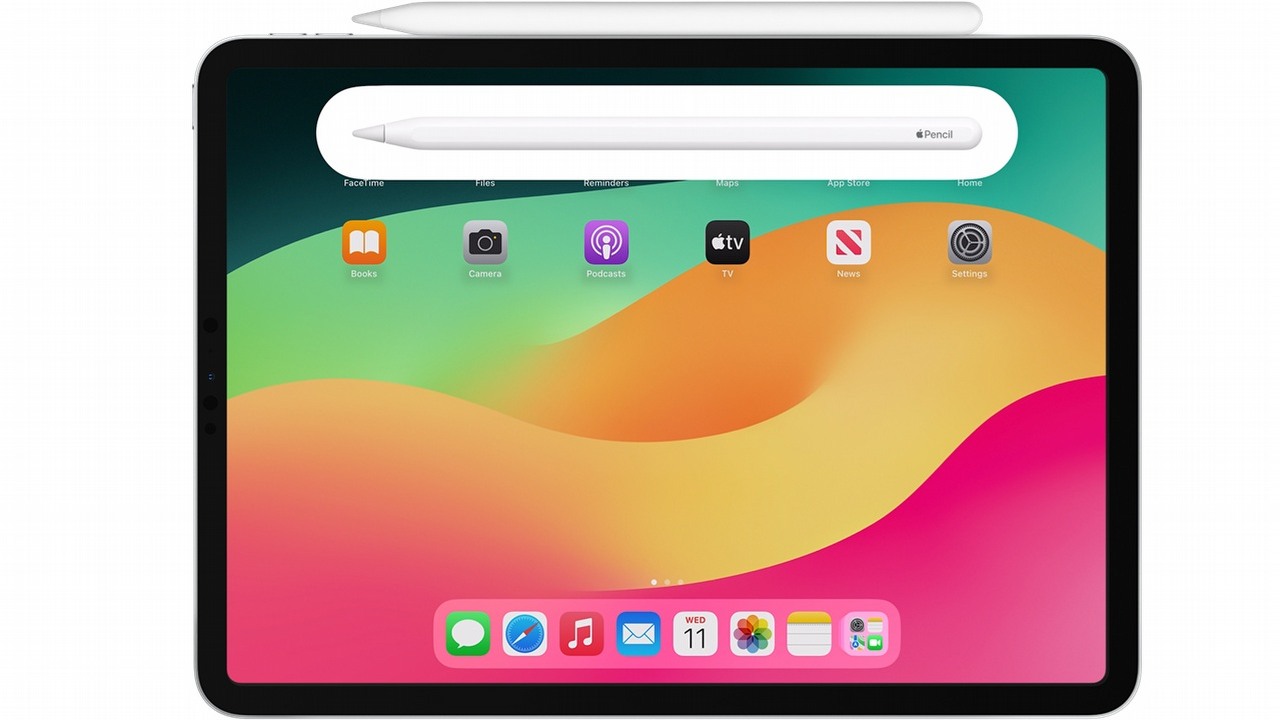
Spis treści:
Apple Pencil to specjalny rysik stworzony przez firmę Apple z myślą o iPadzie. Przy jego pomocy możemy nie tylko obsługiwać to urządzenie, lecz również odręcznie pisać i rysować. W niniejszym artykule opisujemy, jak podłączyć długopis cyfrowy Apple do iPada, a także jak o niego zadbać i jak rozwiązywać ewentualne problemy.
Korzystając z okazji, polecam Wam również inny artykuł dotyczący urządzeń firmy Apple. Dowiecie się z niego, jak w prosty sposób zrobić skan iPhonem.
Nowszy Apple Pencil 2. generacji łączymy z iPadem, korzystając z magnetycznego uchwytu z boku obudowy drugiego z wymienionych urządzeń.
Na koniec muszę odnotować, że 2. generacja Apple Pencil jest kompatybilny z takimi urządzeniami, jak iPad Air 4. i 5. generacji, iPada mini 6. generacji, 11-calowy iPad Pro (1., 2., 3., 4. generacja) oraz 12,9-calowy iPad Pro (3., 4., 5., 6. generacja).
Pierwszą generację Apple Pencil możemy natomiast połączyć z iPadem w następujący sposób:
Co zaś tyczy się kompatybilności Apple Pencil 1. generacji – możemy używać go w parze z następującymi urządzeniami: iPad (6., 7., 8., 9., 10. generacji), 9,7-calowy iPad Pro, 10,5-calowy iPad Pro, 12,9-calowy iPad Pro (1. i 2. generacja), iPad Air (3. generacja) oraz iPad mini (5. generacja).
Zgodnie z informacjami udostępnionymi przez producenta, jeśli Apple Pencil nie łączy się z iPadem, powinniśmy:
Chcąc utrzymać Apple Pencil w nienagannym stanie, polecam przede wszystkim:
Polecamy Twojej uwadze również następujące artykuły:
Dziękujemy za przeczytanie artykułu.
Ustaw GRYOnline.pl jako preferowane źródło wiadomości w Google
Więcej:Większość iPhone'ów 18 będzie miało chipy Samsunga. Apple zacieśnia współpracę na pamięć DRAM

Autor: Krystian Pieniążek
Współpracę z GRYOnline.pl rozpoczął w sierpniu 2016 roku. Pomimo że Encyklopedia Gier od początku jest jego oczkiem w głowie, pojawia się również w Newsroomie, a także w dziale Publicystyki. Doświadczenie zawodowe zdobywał na łamach nieistniejącego już serwisu, w którym przepracował niemal trzy lata. Ukończył Kulturoznawstwo na Akademii Górniczo-Hutniczej w Krakowie. Prowadzi własną firmę, biega, uprawia kolarstwo, kocha górskie wędrówki, jest fanem nu metalu, interesuje się kosmosem, a także oczywiście gra. Najlepiej czuje się w grach akcji z otwartym światem i RPG-ach, choć nie pogardzi dobrymi wyścigami czy strzelankami.